ConoHaのVPSにCentOS7.2をインストールし、そこにインストーラーを使用して最新バージョン(開発版)の「PocketMine-MP」で「Minecraft PE」用のマルチプレイサーバーを立てた際の記録です。
VPSを用意する
特に決まりはないのですが、私がいつも使っているVPSはこちらになります。
ちなみに今回は「ConoHa」のVPSを使用して「PocketMine-MP」の環境を構築しています。
VPS比較
「さくらのVPS」と「ConoHa」どちらのVPSでもあまり変わりはないのですが、CohoHaの方はCentOS7のインストール済みのイメージが用意されているため、サーバを作成する際にOSを選択するだけですぐに使用できる状態となります。
※私の場合はサーバの構築時間は30秒から1分ぐらいでした。
「さくらのVPS」の場合は、CentOS7を使用する場合は一からOSをインストールする必要があるので、少し手間がかかります。
そのかわり、インストール時にパーティションの切り方や、インストールするアプリをカスタマイズできるという自由度があります。
そのほかの違いとしては、「ConoHa」は後でメモリの追加等が出来ますが、「さくらのVPS」は出来ませんので注意が必要です。
(※「さくらのクラウド」を使用すと、料金は高くなりますがメモリ増強等は可能となります)
どちらを選ぶのかは好みの問題となりますが、どちらにも無料の使用期間があるので、その期間中に色々と触ってみて試してみてください。
どちらのVPSを選択するサーバはメモリが最低でも1Gのコースが良いでしょう。
できれば2G位が安心ですが、まずは無料の使用期間中に動作確認を行ってみてください。
事前準備
今回の手順では「PocketMine-MP」をインストールするためには、下記のソフトウェアがインストールされている必要があります。
- perl
- gcc
- make
- automake
- libtool
- autoconf
- m4
- wget
- screen
※「screen」は「PocketMine-MP」をインストールするだけであれば必要ありませんが、今回はインストール後に「screen」を使用して「PocketMine-MP」を動作させているので、追加でインストールしています。
ソフトウェア確認方法
ソフトウェアがインストールされているかどうかの確認方法の一例として、下記のコマンドを実行してバージョンが表示されればインストールされていることが確認できます。
- perl -v
- gcc -v
- make -v
- automake –version
- libtool –version
- autoconf –version
- m4 –version
- wget –version
- screen –version
インストールされていない場合は、コマンドが見つからないといったメッセージが表示されるので、「yum install ソフト名」コマンドを使用してインストールしてください。
-bash: perl: コマンドが見つかりません -bash: perl: command not found
ConoHaの場合
ConoHaのVPSを使用してい場合は、下記のソフトがインストールされていなかったので別途インストールを行いました。
- gcc
- automake
- autoconf
- m4
- screen
ソフトの確認
インストールされていないソフトのみ抜粋しています。
# gcc -v -bash: gcc: command not found # automake --version -bash: automake: command not found # autoconf --version -bash: autoconf: command not found # m4 --version -bash: m4: command not found # screen --version -bash: screen: command not found
ソフトのインストール
必要なソフトをインストールしていきます。
# yum install gcc # yum install automake # yum install screen
※「automake」のインストールを行うと、「autoconf」 と「m4」も一緒にインストールされます。
ユーザの作成
「PocketMine-MP」のインストールに必要なソフトウェアの準備が出来たら、次に「PocketMine-MP」を実行させるユーザを作成していきます。
今回の手順では「poadmin」というユーザを作成して、このユーザで「PocketMine-MP」を実行させていきます。
# adduser poadmin # passwd poadmin
ユーザ名には特に決まりはないので、好きなユーザを作成してください。
ポート開放
「PocketMine-MP」は初期設定で、UDPの19132番ポートを使用するのでこのポートを使用できるようにファイアウォールの設定を行います。
※「ConoHa」の場合は、コントロールパネルの「ネットワーク情報」で「接続許可ポート」がすべて許可になっていることを確認してください。
ポートの追加
今回の手順はCentOS7用なので、ファイアウォールの設定は「firewall-cmd」コマンドを使用して行っていきます。
「–permanent」オプションを付けるのを忘れないようにしてください。
# firewall-cmd --permanent --add-port=19132/udp success
設定反映
「firewall-cmd –reload」コマンドで、設定を反映させます。
# firewall-cmd --reload success
設定確認
「firewall-cmd –list-all」コマンドで「ports」の欄に「19132/udp」が追加されていることを確認してください。
# firewall-cmd --list-all public (default, active) interfaces: eth0 sources: services: dhcpv6-client ports: 19132/udp 10222/tcp masquerade: no forward-ports: icmp-blocks: rich rules:
※「10222/tcp」は「SSH」の接続ポートを変更したので追加したルールです。
PocketMine-MPインストール
OS側の設定が終わりましたので、いよいよインストーラー(installer.sh)を使用して「PocketMine-MP」をインストールしていきます。
ディレクトリ作成
はじめに「PocketMine-MP」をインストールするためのディレクトリを作成していきます。
今回は「/opt/pocketmine」というディレクトリを作成して、そこに「PocketMine-MP」をインストールしていきますが、インストールするディレクトリは特に決まりはないので、お好きな場所にディレクトリを作成してください。
# mkdir /opt/pocketmine
所有者変更
作成したディレクトリの所有者を、「PocketMine-MP」を実行させるために作成したユーザに変更します。
# chown poadmin:poadmin /opt/pocketmine/
「poadmin」以外でユーザを作成している方は、作成したユーザに読み替えてください。
ダウンロード・インストーラー実行
「PocketMine-MP」実行用ユーザに「su -」を行って、作成したディレクトリに移動します。
# su - poadmin $ cd /opt/pocketmine
「PocketMine-MP」のインストール用ディレクトリに移動しまたしたら、下記のコマンドを実行し「PocketMine-MP」を実行するために必要なデータをダウンロードしてきます。
ダウンロードURLが変更されています
開発元の公式サイトURLの変更に伴い、ダウンロードURLも変更となりました。
公式サイトURL https://pmmp.io/
変更前
wget -q -O - https://raw.githubusercontent.com/PocketMine/php-build-scripts/master/installer.sh | bash -s -
変更後
wget -q -O - https://get.pmmp.io | bash -s -
ダウンロード実行例
コマンド実行時のログを見ると、PocketMine-MPのpharファイル(PocketMine-MP.phar)と実行に必要なphpのデータがダウンロードされてきた事が確認できます。
$ wget -q -O - https://get.pmmp.io | bash -s - [*] Found PocketMine-MP 1.6.1dev (build 146) using API 2.1.0 [*] This stable build was released on Tue Jan 10 09:44:54 JST 2017 [-] This channel should have a signature, none found [*] Installing/updating PocketMine-MP on directory ./ [1/3] Cleaning... [2/3] Downloading PocketMine-MP 1.6.1dev phar... done! [3/3] Obtaining PHP: detecting if build is available... [3/3] Linux 64-bit PHP build available, downloading PHP_7.0.3_x86-64_Linux.tar.gz... checking... regenerating php.ini... done [*] Everything done! Run ./start.sh to start PocketMine-MP
初期設定
インストールディレクトリにダウンロードされた「start.sh」を実行すると、初期セットアップが開始されて、その後「PocketMine-MP」が起動します。
設定項目
初期設定で設定が必要な項目は下記の通りとなります。
| 設定項目 | 設定内容 |
|---|---|
| Language (en) | 言語を選択 jaと入力します |
| ライセンスに同意しますか? (y/N) | 「y」と入力してライセンスに同意します |
これ以外の設定項目はすべて「Enter」キーを押下するだけで良いです。
実行例
$ ./start.sh [*] PocketMine-MP set-up wizard [*] Please select a language: English => en Espanol => es 中文 => zh Pycc?ий => ru 日本語 => ja Deutsch => de ??? => ko Nederlands => nl Francais => fr Italiano => it Melayu => ms Norsk => no Svenska => sv Suomi => fi Turkce => tr [?] Language (en): ja [*] 日本語に設定されました PocketMine-MPをインストールして頂きありがとうございます!サーバのセットアップを開始するにはライセンスに同意する必要があります。PocketMine-MPはLGPLライセンスに基づいて認可されており、これについてはこのフォルダ内のLICENSEファイルから確認することができます。 This program is free software: you can redistribute it and/or modify it under the terms of the GNU Lesser General Public License as published by the Free Software Foundation, either version 3 of the License, or (at your option) any later version. [?] ライセンスに同意しますか? (y/N): y [?] セットアップウィザードをスキップしますか? (y/N): N [*] サーバのセットアップを開始します [*] 設定を変更しない場合は、Enterキーを押してください。 [*] それらの設定は後からでもserver.propertiesファイルから変更できます [?] あなたのサーバに名前を付けてください (Minecraft: PE Server): [*] これが初めてのサーバの場合は、ポート番号をデフォルトから変更しないでください [?] サーバポート (19132): [*] クリエイティブモード(1)、またはサバイバルモード(0)を選択してください [?] デフォルトのゲームモード: (0): [?] 最大プレイヤー数 (20): [*] スポーンプロテクションは、OPでないプレイヤーによるスポーン地点付近でのブロックの設置/破壊を制限します [?] スポーンプロテクションを有効にしますか? (Y/n): [*] OPとはそのサーバの管理権限を指します。OPを持ったプレイヤーは他のプレイヤーよりも多くのコマンドを使用できます。 [?] OPプレイヤー名(例: あなたのゲーム内での名前): [!] 後から/op <プレイヤー名>コマンドを実行してOPプレイヤーを追加することもできます [*] ホワイトリストはこのサーバに入ることのできるプレイヤーを制限します。 [?] ホワイトリストを有効にしますか? (y/N): [!] クエリは他のツールによりあなたのサーバやプレイヤーの情報を取得するためのプロトコルです。 [!] それを無効にした場合、サーバリストを使用できなくなる可能性があります。 [?] クエリを無効にしますか? (y/N): [*] RCONはパスワードを用いてサーバコンソールからリモート接続するためのプロトコルです。 [?] RCONを有効にしますか? (y/N): [*] グローバルIPとプライベートIPの取得 [!] あなたのグローバルIPはxxx.xxx.xxx.xxxです。プライベートIPxxx.xxx.xxx.をポート解放してください。 [!] 必ずポート解放ができているか確認してください。ポートが解放できていなかった場合、他のプレイヤーがサーバに入れなくなる恐れがあります 。[Enterキーを押してください] [*] セットアップは正しく終了しました [*] 拡張機能や管理システム、ミニゲームなどを追加できるプラグインリポジトリも確認してみてください [*] PocketMine_MPを起動します。/helpと入力すれば使用可能なコマンド一覧を表示できます。 2017-01-10 [12:06:37] [Server thread/INFO]: Loading pocketmine.yml... 2017-01-10 [12:06:37] [Server thread/INFO]: Loading server properties... 2017-01-10 [12:06:37] [Server thread/INFO]: Selected English (eng) as the base language 2017-01-10 [12:06:37] [Server thread/INFO]: Starting Minecraft: PE server version v0.16.0.5 alpha 2017-01-10 [12:06:37] [Server thread/INFO]: Opening server on 0.0.0.0:19132 2017-01-10 [12:06:37] [Server thread/INFO]: This server is running PocketMine-MP version 1.6.1dev "Unleashed" (API 2.1.0) 2017-01-10 [12:06:37] [Server thread/INFO]: PocketMine-MP is distributed under the LGPL License 2017-01-10 [12:06:37] [Server thread/INFO]: Loading recipes... 2017-01-10 [12:06:38] [Server thread/NOTICE]: Level "world" not found 2017-01-10 [12:06:38] [Server thread/INFO]: Preparing level "world" 2017-01-10 [12:06:38] [Server thread/NOTICE]: Spawn terrain for level "world" is being generated in the background 2017-01-10 [12:06:38] [Server thread/INFO]: Starting GS4 status listener 2017-01-10 [12:06:38] [Server thread/INFO]: Setting query port to 19132 2017-01-10 [12:06:38] [Server thread/INFO]: Query running on 0.0.0.0:19132 2017-01-10 [12:06:38] [Server thread/INFO]: Default game type: Survival Mode 2017-01-10 [12:06:38] [Server thread/INFO]: Done (85.755s)! For help, type "help" or "?"
※IPアドレス部分は「xxx」として伏せています。
MinecraftPE対応バージョンについて
「PocketMine-MP」はバージョンにより、接続できる「Minecraft PE」のバージョンに制限があります。
今回の「installer.sh」を使用した手順でインストールした場合は、最新バージョンのバイナリがダウンロードされてきます。
Minecraft PE 動作バージョンの確認
現在動作している「PocketMine-MP」が、どのバージョンの「Minecraft PE」に対応しているかは、「version」コマンドを実行することで確認することができます。
versionコマンド実行例
「Minecraft: PE v0.16.0.5」と表示され、バージョン「v0.16.0.5」に対応していることが分かります。
[15:54:25] [Server thread/INFO]: Done (0.56s)! For help, type "help" or "?" version [15:54:36] [Server thread/INFO]: This server is running PocketMine-MP 1.6.1dev-#146 「Unleashed」 implementing API version 2.1.0 for Minecraft: PE v0.16.0.5 alpha (protocol version 91)
対応していないバージョンの「Minecraft PE」からは接続できませんので注意してください。
動作確認
初期セットアップが完了すると、自動的に「PocketMine-MP」が起動してくるので「Minecraft PE」からログイン出来るか確認してみて下さい。
サーバの停止
動作確認が済みましたら、「stop」と入力して「PocketMine-MP」を停止させます。
[22:10:47] [Server thread/INFO]: Default game type: Survival Mode [22:10:47] [Server thread/INFO]: Done (0.56s)! For help, type "help" or "?" [22:11:00] [Server thread/INFO]: tamohiko[/xxx.xxx.xxx.xxx:19132] logged in with entity id 1 at (world, 120.5486, 71, 126.2183) [22:11:01] [Server thread/INFO]: tamohiko joined the game stop <--stopと入力 [22:11:08] [Server thread/INFO]: [CONSOLE: Stopping the server] [22:11:08] [Server thread/INFO]: tamohiko left the game [22:11:08] [Server thread/INFO]: tamohiko[/xxx.xxx.xxx.xxx:19132] logged out due to Server closed [22:11:08] [Server thread/INFO]: Unloading level "world" [22:11:09] [Server thread/INFO]: Stopping other threads
自動起動設定
このままでは、サーバを再起動するたびに毎回「start.sh」を実行する必要があり面倒なので、自動的に「PocketMine-MP」を実行させるように設定を行っていきます。
スタート用スクリプト作成
「screen」を使用して「PocketMine-MP」を実行させたいので、新しくスクリプトを作成していきます。
$ vi po_start.sh
po_start.sh
変数説明
起動スクリプトで設定している変数についての説明です。
| 変数 | 設定内容 |
|---|---|
| USERNAME | PocketMine-MP実行ユーザを設定 | SERVICE | (設定変更不要)PocketMine-MPのプロセス名を設定 |
| SCNAME | screenに指定する仮想端末の名前を設定 |
| PO_PATH | PocketMine-MPがインストールされているディレクトリを設定 |
| SCRIPT | (設定変更不要)PocketMine-MPを実行するためのスクリプトです |
[shell]
#!/bin/bash
USERNAME=’poadmin’
SERVICE=’PocketMine-MP’
SCNAME=’pocketmine’
PO_PATH=’/opt/pocketmine/’
SCRIPT=’start.sh’
cd $MC_PATH
ME=`whoami`
if [ $ME == $USERNAME ] ; then
if pgrep -u $USERNAME -f $SERVICE > /dev/null
then
echo "$SERVICE is already running!"
else
echo "Starting $SERVICE…"
screen -AmdS $SCNAME $PO_PATH$SCRIPT
fi
else
echo "Please run the $USERNAME user."
fi
[/shell]
パーミッション変更
作成したスクリプトのパーミッションを「744」に設定し、スクリプトに実行権限を設定します。
$ chmod 744 po_start.sh
停止用スクリプト
停止用のスクリプトも作成していきます。
$ vi po_stop.sh
po_stop.sh
変数説明
停止スクリプトで設定している変数についての説明です。
| 変数 | 設定内容 |
|---|---|
| USERNAME | PocketMine-MP実行ユーザを設定 | SERVICE | (設定変更不要)PocketMine-MPのプロセス名を設定 |
| SCNAME | screenに指定する仮想端末の名前を設定 |
| PO_PATH | PocketMine-MPがインストールされているディレクトリを設定 |
[shell]
#!/bin/bash
USERNAME=’poadmin’
SERVICE=’PocketMine-MP’
SCNAME=’pocketmine’
PO_PATH=’/opt/pocketmine/’
cd $PO_PATH
ME=`whoami`
if [ $ME == $USERNAME ] ; then
if pgrep -u $USERNAME -f $SERVICE > /dev/null
then
echo "Stopping $SERVICE"
screen -p 0 -S $SCNAME -X eval ‘stuff "say SERVER SHUTTING DOWN IN 10 SECONDS. Saving map…"\015’
screen -p 0 -S $SCNAME -X eval ‘stuff "save-all"\015’
sleep 10
screen -p 0 -S $SCNAME -X eval ‘stuff "stop"\015’
sleep 10
echo "Stopped PocketMine-MP Server"
else
echo "$SERVICE was not runnning."
fi
else
echo "Please run the $USERNAME user."
fi
[/shell]
パーミッション変更
作成したスクリプトのパーミッションを「744」に設定し、スクリプトに実行権限を設定します。
$ chmod 744 po_stop.sh
動作確認
作成した、起動用と停止用のスクリプトの動作確認を行っていきます。
po_start.sh 実行
$ ./po_start.sh
screenの仮想端末に接続
「PocketMine-MP」は「screen」の仮想端末上で起動されるので、仮想端末に接続して動作を確認します。
「screen -ls」コマンドを使用して、「screen」の状態を確認します。
$ screen -ls
There is a screen on:
11054.pocketmine (Detached)
1 Socket in /var/run/screen/S-poadmin.
コマンドの実行結果から「screen」上に「11054.pocketmine」という仮想端末が未接続状態(Detache)であることが分かります。
screenへ接続
「screen -r」コマンドで「screen」の仮想端末に接続し、「PocketMine-MP」が正常に起動しているかログを確認します。
「screen -r pocketmine」と入力することで、「PocketMine-MP」が実行されている「screen」に接続できます。
$ screen -r pocketmine [14:00:15] [Server thread/INFO]: Loading pocketmine.yml... [14:00:15] [Server thread/INFO]: Loading server properties... [14:00:15] [Server thread/INFO]: Selected English (eng) as the base language [14:00:15] [Server thread/INFO]: Starting Minecraft: PE server version v0.14.2.0 alpha [14:00:15] [Server thread/INFO]: Opening server on 0.0.0.0:19132 [14:00:15] [Server thread/INFO]: This server is running PocketMine-MP version 1.6dev-24 "[REDACTED]" (API 2.0.0) [14:00:15] [Server thread/INFO]: PocketMine-MP is distributed under the LGPL License [14:00:15] [Server thread/INFO]: Loading recipes... [14:00:15] [Server thread/INFO]: Preparing level "world" [14:00:15] [Server thread/INFO]: Starting GS4 status listener [14:00:15] [Server thread/INFO]: Setting query port to 19132 [14:00:15] [Server thread/INFO]: Query running on 0.0.0.0:19132 [14:00:15] [Server thread/INFO]: Default game type: Survival Mode [14:00:15] [Server thread/INFO]: Done (0.609s)! For help, type "help" or "?"
「Done」と表示されて、コマンド入力待ちになっていれば正常に起動されていますので、「Minecraft PE」のクライアントから接続できるか試してみてください。
Minecraft PEからの確認
「Minecraft PE」から接続して、正常のログインできるか確認してください。
po_stop.sh 実行
正常にログイン出来たら、今度は停止スクリプト(po_stop.sh)の動作確認を行います。
screenから切断(Detach)
「Ctrl + a」を押下した後に「d」キーを押下することで、「screen」の仮想端末から抜ける(Detach)ことができます。
停止スクリプト実行
$ ./po_stop.sh
動作確認
Minecraft PEからの確認
「Minecraft PE」のゲーム画面上でサーバシャットダウンされる旨のメッセージが表示されて、サーバとの接続が切断されます。
screen確認
「screen」で作成された仮想端末が終了していることを確認します。
$ screen -ls No Sockets found in /var/run/screen/S-poadmin.
「No Sockets found」と表示されて、仮想端末が終了していることが確認できました。
自動起動設定用ファイル作成
起動・停止用のスクリプトの作成が完了しましたら、今度は自動起動の設定ファイルを作成していきます。
なお、ここからの作業は「root」ユーザで行っていきます。
$ su - # vi /etc/systemd/system/PocketMine-MP.service
設定項目説明
編集が必要になるかもしれない項目の説明です。
| 設定項目 | 設定内容 |
|---|---|
| User | 「PocketMine-MP」実行ユーザを設定 | ExecStart | 起動用スクリプトをフルパスで指定 |
| ExecStart | 停止用スクリプトをフルパスで指定 |
PocketMine-MP.service
[shell]
[Unit]
Description=Minecraft PE Server (PocketMine-MP)
After=network.target local-fs.target
[Service]
Type=forking
User=poadmin
ExecStart=/opt/pocketmine/po_start.sh
ExecStop=/opt/pocketmine/po_stop.sh
[Install]
WantedBy=multi-user.target
[/shell]
自動起動設定
「systemctl enable」コマンドを使用して、「PcketMine-MP」の自動起動設定を行います。
# systemctl enable PocketMine-MP Created symlink from /etc/systemd/system/multi-user.target.wants/PocketMine-MP.service to /etc/systemd/system/PocketMine-MP.service.
サーバ再起動
サーバを再起動して、「PocketMine-MP」が動作しているかの確認してください。
無事起動していれば、作業は完了となります。
お疲れ様でした。
接続できない場合…
私が「PocketMine-MP」に接続できなかった際に確認した項目です。
- Minecraft PEのバージョン確認
- 「PocketMine-MP」が対応しているバージョンの「Minecraft PE」から接続しているか確認してください。バージョンが違っている場合は、サーバのログに「logged out due to Outdated client!」といったメッセージが表示されます。
- ポートが開いているかの確認
- ファイアウォールの設定で「udp」の「19132」番ポートが通信できるようになっているか確認してください。(ポート番号を変えている場合は、その番号が通信できるか確認してください。)また、「udp」と「tcp」が間違っていないかも確認してみてください。(私は最初いつもの癖で「tcp」と設定してしまいました…)
構築の際に参考にしたサイト
Minecraft PEのバージョン1.0へ対応
まだ安定版は配布されていませんが、開発版を使用することでMinecraft PEのバージョン1.0から接続させることが出来ます。
取り急ぎ開発版を使用するための手順を簡単にまとめました。
作業の流れ
開発版を使用するには下記の流れで作業を行っていきます。
- 開発版のpharファイルダウンロード
- 既存PocketMine-MPの停止
- バックアップ
- pharファイルの置換え
- PocketMine-MPの起動
注意!!
あくまでも開発版ですので、まだまだ不具合等が多々発生する可能性があるので、それでも良いと思える人向けです。
必ずバックアップを取ってから更新作業を行ってください。
また、更新頻度も高いので更新状況を公式サイトで確認するようにしましょう。
PocketMine-MP.pharダウンロード
開発版の「PocketMine-MP.phar」ファイルは、下記のサイトからダウンロードすることができます。
https://jenkins.pmmp.io/job/PocketMine-MP%20Dev/

ダウンロード
PocketMineのインストールディレクトリに移動してから、wgetでpharファイルをダウンロードしてきます。
ダウンロード用のURLは開発版のダウンロードサイトで確認してください。
(開発版なので頻繁にアップデートされていて、その度にファイル名も変わっています)
$ wget https://jenkins.pmmp.io/job/PocketMine-MP%20Dev/lastSuccessfulBuild/artifact/PocketMine-MP_1.6.2dev-63_02ddcef2_API-3.0.0-ALPHA2.phar
PocketMine-MPの停止
「PocketMine-MP」が動作している場合は、コンソール等から「stop」コマンドを入力する等して停止させます。
バックアップ
開発版はどんな不具合が発生するかわかりませんので、かならず既存のデータをバックアップしておきましょう。
とりあえずは、既存のPocketMine-MPがインストールされているディレクトリを丸ごとコピーしておけば安心でしょう。
pharファイルの置換え
現在使用している「PocketMine-MP.phar」をバックアップし、ダウンロードしてきたファイルに置き換えます。
$ mv PocketMine-MP.phar PocketMine-MP.phar_yyyymmdd $ cp -p PocketMine-MP_1.6.2dev-63_02ddcef2_API-3.0.0-ALPHA2.phar PocketMine-MP.phar
PocketMine-MPの起動
pharファイルの置換えが完了しましたら、「PocketMine-MP」を起動させ「version」コマンドで対応しているMinecraft: PEのバージョンを確認してください。
[14:51:02] [Server thread/INFO]: Done (0.584s)! For help, type "help" or "?" version [14:51:07] [Server thread/INFO]: This server is running PocketMine-MP 1.6.2dev-#63 「Unleashed」 implementing API version 3.0.0-ALPHA2 for Minecraft: PE v1.0.0.16 (protocol version 100)
Minecraft: PE v1.0.0.16 (protocol version 100)といったように、v1.0に対応していれば更新作業は完了となります。
あとは、クライアントから接続できる試してみてください。
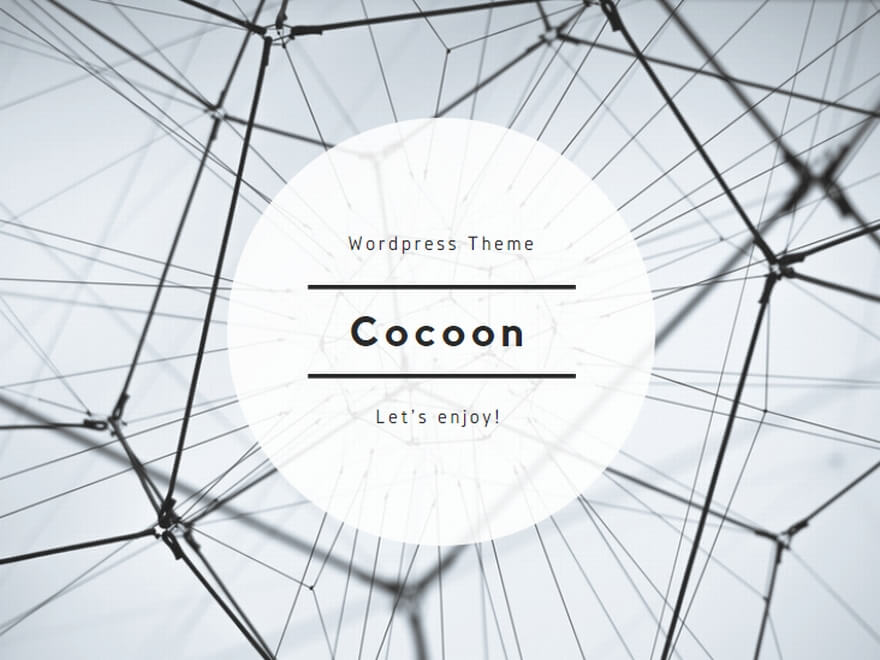
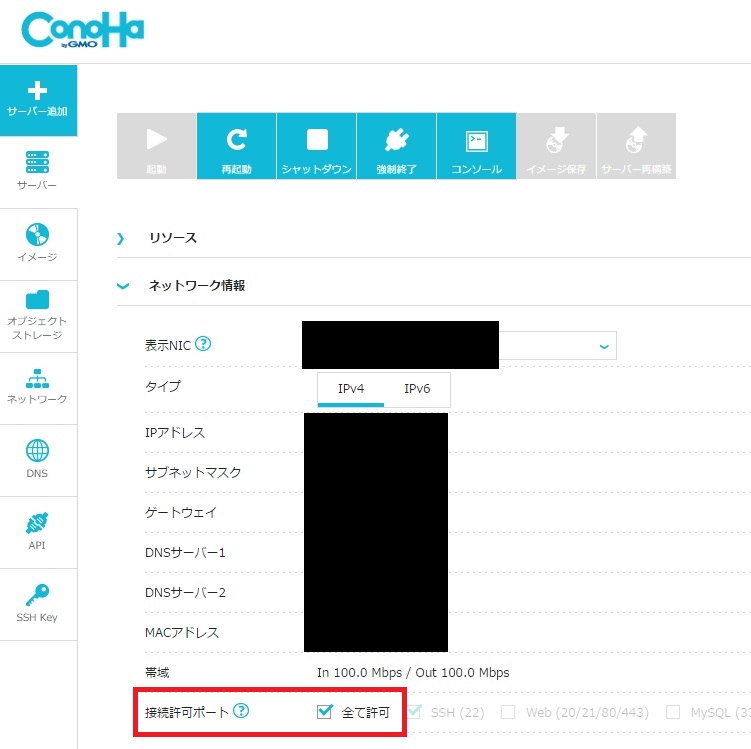
コメント
おはよう御座います
お聞きしたいんですが今回マイクラPEがv1.0.0になりましたよね
現段階でのpocketmine-MPで作成されるバージョンはv1.0.2ですが・・・
これってどうなるんですか?
マイクラPE自体はまだv1.0.0です
pocketmine-MPでv1.0.2の鯖を作って遊ぶことは可能なのでしょうか?
鯖はv1.0.2 マイクラPEはv1.0.0 バージョン違っても大丈夫なのでしょうか?
pocketmine-MPで鯖を作ろうと思うんですがそこが不明で躊躇してます><;
もし宜しければ情報提供&アドバイス宜しくお願いします。
ドドンパさん
コメントありがとうございます。
> お聞きしたいんですが今回マイクラPEがv1.0.0になりましたよね
> 現段階でのpocketmine-MPで作成されるバージョンはv1.0.2ですが・・・
> これってどうなるんですか?
v.1.0.2ってどこから入手されました?
私はちょっと見つけることが出来ませんでしたので、もしよろしければ、入手先を教えていただけますか?
とりあえず、マイクラPEv1.0.0に対応しているpocketmine-MPを、
https://jenkins.pmmp.io/ で探して下記バージョンで試してたところ、
マイクラPEv1.0.0から、とりあえずログインすることは出来ました。
・ダウンロードサイト
https://jenkins.pmmp.io/job/PocketMine-MP%20Dev/
・pharファイル
PocketMine-MP_1.6.2dev-57_35fbf78a_API-3.0.0-ALPHA1.phar
※こちらは結構な頻度でアップデートが繰り返されています。
・バージョン表示
version
[16:04:04] [Server thread/INFO]: This server is running PocketMine-MP 1.6.2dev-#57 「Unleashed」 implementing API version 3.0.0-ALPHA1 for Minecraft: PE v1.0.0.16 (protocol version 100)
ただ、これって開発版なので、最初のうちはまだまだ不具合が発生しそうな気がします…
なので、どうしてもマイクラPEv1.0.0を使いたいのでなければ、
もう少し安定してからの方が良いのではないでしょうか?
試すのであれば、新規に環境を構築して動作検証するか、
バックアップをとってからアップデートするのが良いのではないかと思います。
1.0への対応状況については、公式のフォーラムにアナウンスが上がると思いますので、こちらを注視していると良いと思います。
https://forums.pmmp.io/#pmmp.1
日本語での情報であれば下記サイトとかにも情報が載っていますので、参考になるのではないでしょうか。
http://seesaawiki.jp/pmmp/
ConoHaでcentos7.5にて
perl
gcc
make
automake
libtool
autoconf
m4
wget
screen
のインストールを確認後、
wget -q -O – https://get.pmmp.io | bash -s -を実行すると
以下のエラーにて止まってしまいました。
——————–
[*] Retrieving latest build data for channel “alpha”
[!] Couldn’t download version information automatically from Jenkins server.
——————–
何か別途インストールが必要な物があるのでしょうか?